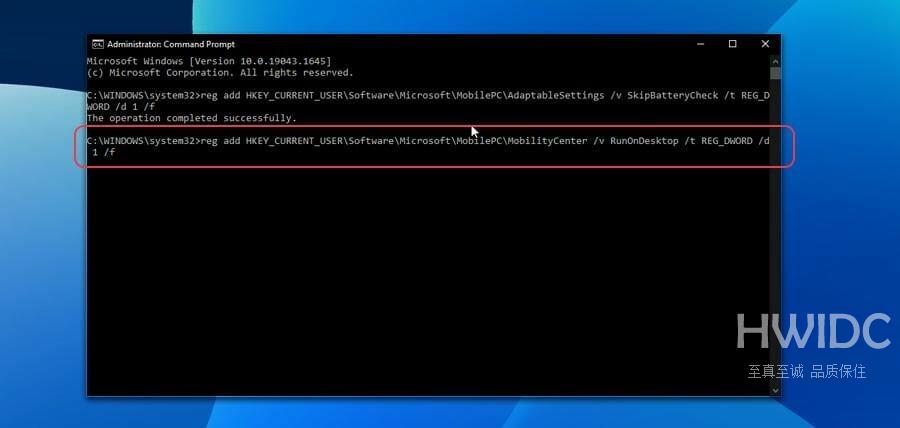Win11打开windows移动中心的详细步骤
Windows移动中心就是把屏幕亮度调整、声音调整、笔记本电池状态、外接显示器/投影仪、以及幻灯片显示模式等功能集中到一个面板上进行管理的功能模块。近期有用户不知道Windows移动中心怎么打开,对此下面自由互联小编将为大家带来Win11打开windows移动中心的详细步骤,我们一起来看看吧。
操作方法:
一、使用搜索栏
1、按Windows 键或单击开始按钮。
2、在搜索栏中输入Windows 移动中心。
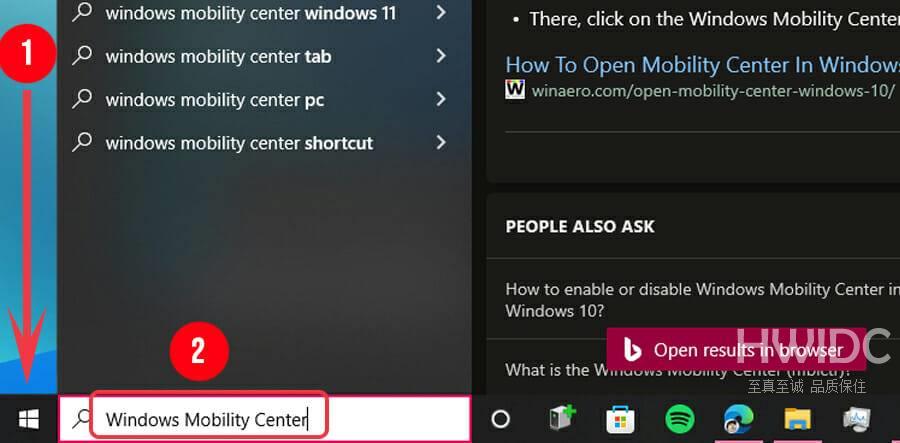
3、单击 Windows 移动中心。
二、使用系统托盘中的电池图标
1、在系统托盘中找到电池图标并右键单击它。
2、可用选项之一是Windows 移动中心。点击它。
三、尝试高级用户菜单
1、按+或右键单击开始按钮打开高级用户菜单。
2、找到移动中心并点击它。
四、使用运行对话框
1、按Windows+打开运行窗口R。
2、在对话窗口中 输入mblctr.exe并按Enter或单击OK。
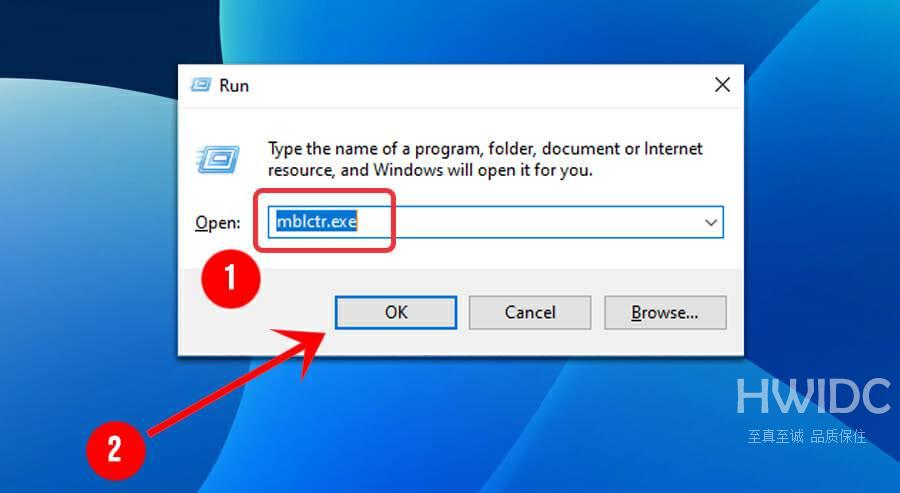
如何在桌面上访问 Windows 移动中心?
1、按Windows+X或右键单击开始打开高级用户菜单。
2、找到并单击命令提示符(管理员)或Windows PowerShell(管理员)。
3、在控制台中输入以下命令,然后按 Enter。
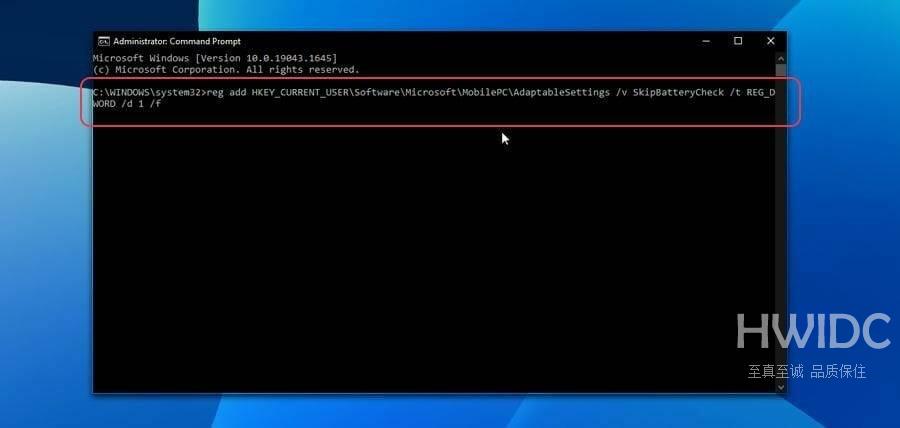
4、接下来,在控制台中输入第二个命令, 然后按 Enter。